Windows Control Terminal to bardzo przydatne narzędzie, kiedy tylko chcesz dokonywanie modyfikacji lub działanie jako administrator ten W tym możliwość tworzenia folderów i katalogów również z CMD wysyłać wiadomości do innych komputerów z systemem Windows w sieci ten
Chociaż jest używana głównie przez osoby znające język programowania, na którym oparty jest system operacyjny Windows, wielu użytkowników używa tej funkcji do wykonania określonego zadania.
Ponieważ jest to bezpośrednio związane z uprawnieniami administratora, które tworzą system Windows, można powiedzieć że żadna modyfikacja nie jest uważana za niemożliwą ten
Chociaż możesz tworzyć dowolne pliki w katalogach, niektórzy ludzie decydują się na tworzenie folderów z CMD ze względu na wygodę i zalety. Inni, właśnie ze względu na personalizację i gust użytkownika, decydują zmień kolor konsoli Windows CMD ten
Więc jeśli próbujesz nauczyć się różnych funkcji, które można wykonać z terminala, czytaj dalej ten artykuł, aby dowiedzieć się, jak to zrobić.
Jakie jest polecenie tworzenia folderów z CMD?
Chociaż istnieje kilka standardowych opcji tworzenia folderu lub katalogu na komputerze, CMD również ma na to sposób.
Ponieważ wynik będzie taki sam, posiadanie tej wiedzy jest bardzo przydatne, jeśli robisz coś w tym narzędziu i musisz tworzyć foldery z CMD. Unikaj marnowania czasu między różnymi oknami, aby zrobić to ręcznie.
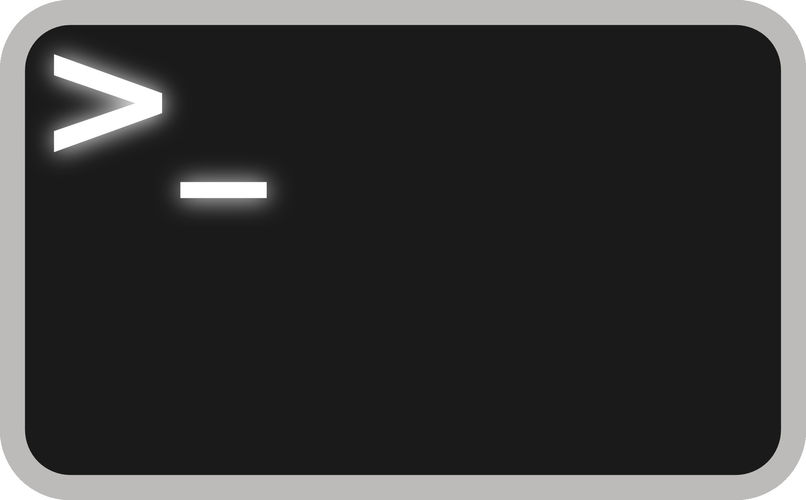
Dlatego, aby zacząć korzystać z tej funkcji, musisz: otwórz CMD z uprawnieniami administratora i tak może pisz polecenia w CMD niezbędne do utworzenia folderu.
Sekwencja klawiszy jest rozpoznawana jako „ MD „I spełnia tę samą funkcję, co po naciśnięciu „UTWÓRZ PLIK” w menu katalogu.
Ale z tego samego powodu polecenie nie kończy się na tym. Cóż, wyraźnie wspomnieliśmy, że foldery są tworzone w określonym miejscu docelowym lub katalogu, a Terminal nie jest wyjątkiem.
Dlatego poleceniu „MD” musi towarzyszyć adres, pod którym znajduje się plik lub listę, która będzie zawierała go i jego tytuł ten
Jasnym przykładem jest sytuacja, w której chcesz utworzyć folder CMD na dysku lokalnym, znany jako „C: „. Ten sam folder będzie odpowiedzialny za przechowywanie plików pobranych z Softonic.